A Findernek van egy menüsávja, ahová megya legutóbbi mappákhoz férhet hozzá. Hasznos, ha gyorsan meg akarja ugrani egy olyan mappába, amelyet gyakran használt, de nem akarja navigálni arra vagy létrehozni hivatkozásokat, amelyeket később meg kell tisztítania. Sajnos a Legutóbbi mappák nem szerepelnek a kereső oldalsávjában. Ha hasznosnak találja a Legutóbbi mappák hozzáadását a Finder oldalsávjához, használhat egy kis trükköt az Intelligens mappák segítségével a munka elvégzéséhez.
Mivel ez a trükk intelligens mappákat használ, és a funkciót Mojave-ben mutatták be, magától értetődik, hogy ha a macOS régebbi verziója van, akkor nem fogja tudni használni ezt a trükköt.
A Legfrissebb mappák hozzáadása a Finder oldalsávjához
Nyissa meg a Finder alkalmazást, és válassza ki az otthoni mappát az oldalsávból. A menüsoron válassza a Fájl> Új intelligens mappa menüpontot.

Ezzel megnyílik az Új intelligens mappa ablak aaz otthoni mappa, amelyet előre kiválasztott keresési helyként. Kattintson a jobb felső sarokban található kis plusz gombra. Ez hozzáadja az intelligens mappában szereplő elemek szűrésének első feltételét. Hagyja az első opciót „Kedvesnek” beállítva, de a második legördülő menüben válassza a „Mappa” lehetőséget.
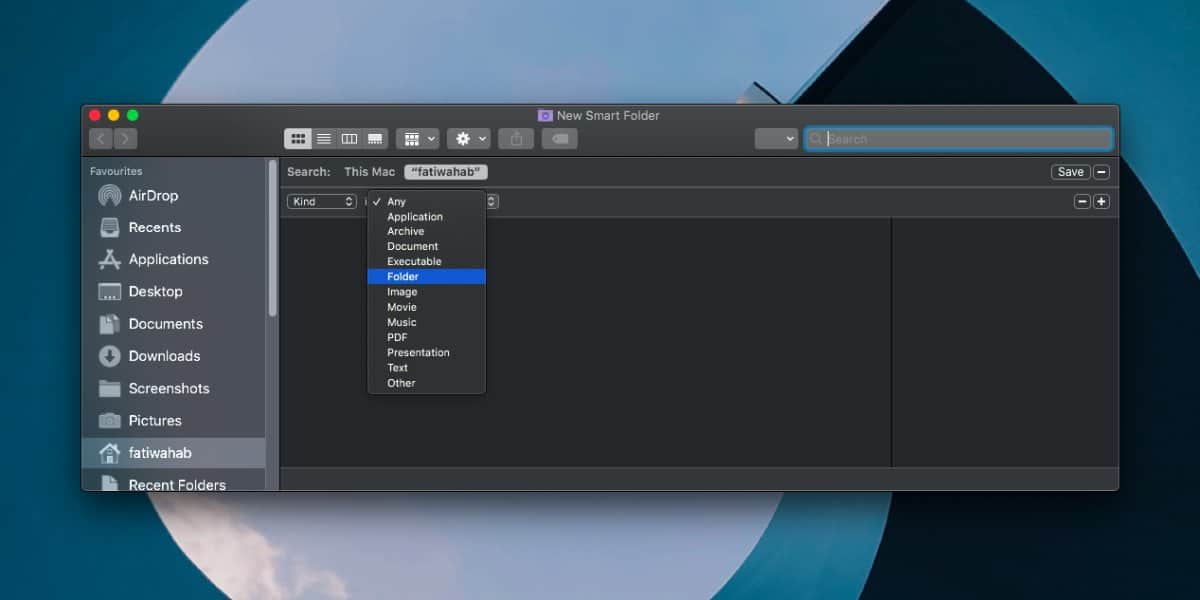
További feltétel hozzáadásához kattintson ismét a plusz gombra. Állítsa "Utoljára megnyitott dátum" értékre, és a második legördülő menüben válassza ki, hogy a legutóbbi mappát miként kell beilleszteni a "Legutóbbi mappák" intelligens mappájába.
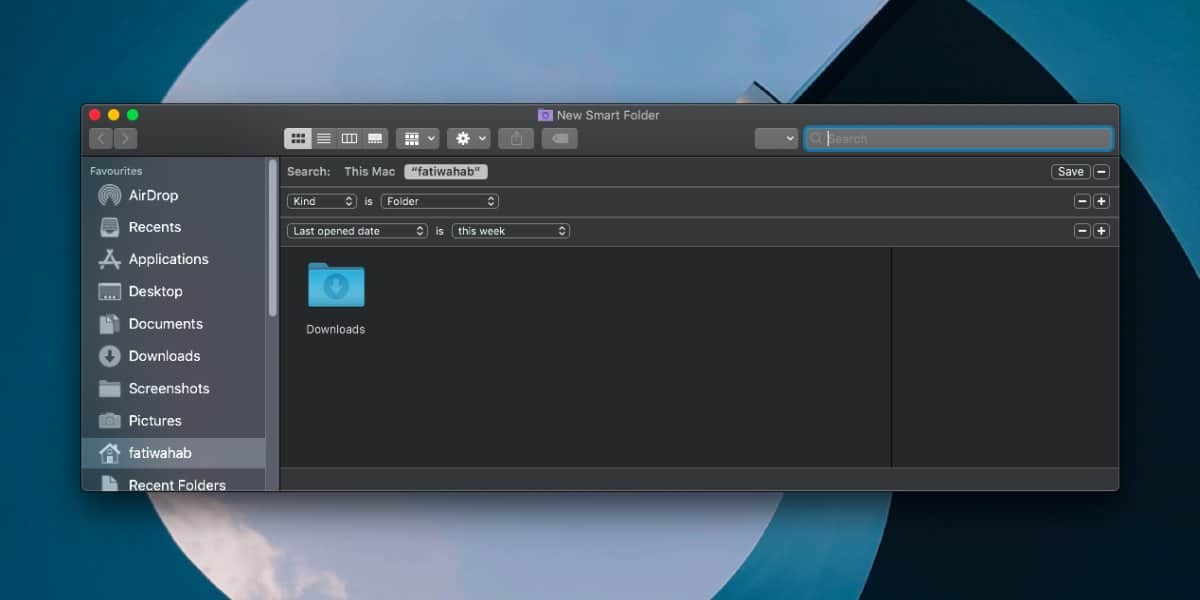
Ha szeretne, további szabályokat is felvehettartalmazzák a módosított dátumot és a létrehozás dátumát. Ha kész, kattintson a Mentés gombra a jobb felső sarokban. Nevezze el az intelligens mappát „Legutóbbi mappák”, és győződjön meg arról, hogy a „Hozzáadás az oldalsávhoz” lehetőség van kiválasztva. Kattintson a Mentés gombra, és az intelligens mappa hozzáadódik a Finder oldalsávjához. Ha rákattint, megjelenik az összes olyan mappák, amelyekhez a közelmúltban járt.
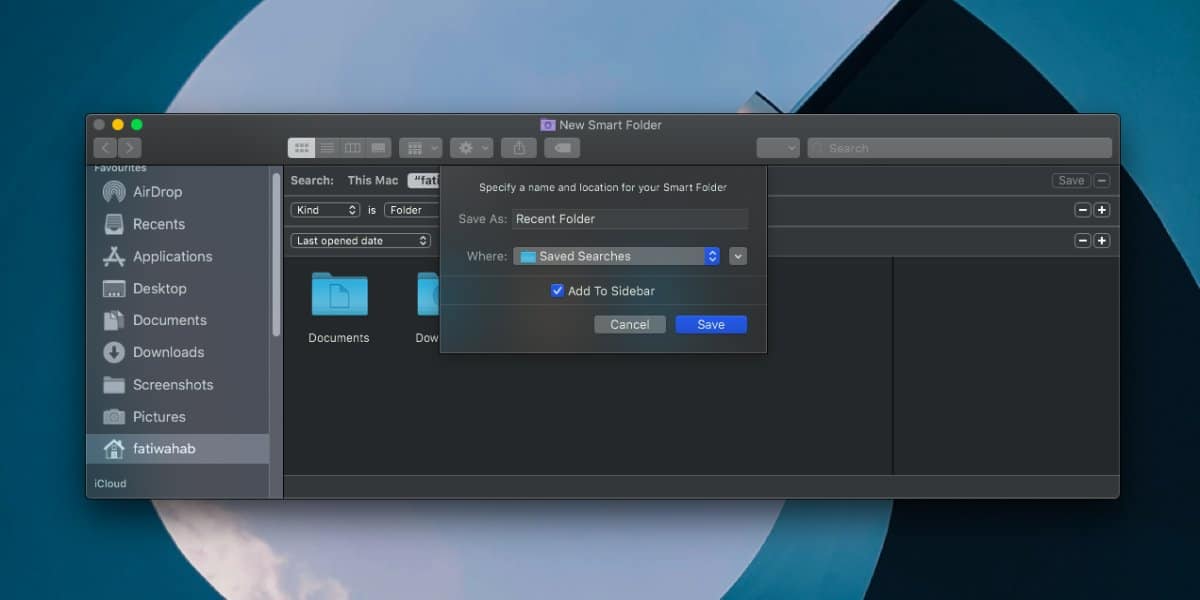
Észre fogja venni, hogy van egy Recents lehetőség ittaz oldalsáv is. Csak fájlokhoz használható, és bár hasznos lehet, rendetlenséget okozhat, ha sok és sok fájlnal kell dolgoznia. Ez az oka annak, hogy a legutóbbi mappák jobb módja a navigációnak és a fájlok elérésének.
Ha módosítania kell az kritériumokatHa a mappában szerepel, akkor jobb egérgombbal kattinthat rá az oldalsávon, és a helyi menüben kiválaszthatja a „Keresési feltételek megjelenítése” lehetőséget. Visszatér az ablakot, amelyben létrehozta az intelligens mappát. A kívánt szerkesztéseket elvégezheti, majd elmentheti.













Hozzászólások